Guía de Instalación
Anuncio
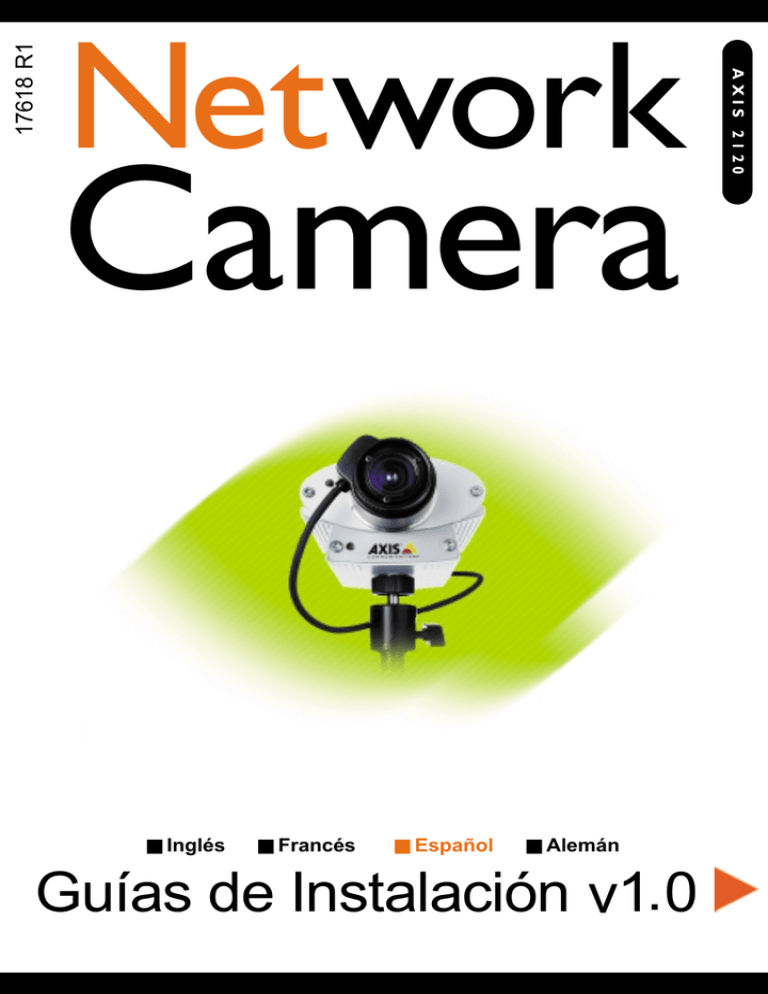
17618 R1 Camera AXIS 2120 BETA RELEASE ONLY ■ Inglés ■ Francés ■ Español ■ Alemán Guías de Instalación v1.0 AXIS 2120 Network 2120ig_es_master.fm Page 1 Monday, July 3, 2000 4:10 PM AXIS 2120 Guía de Instalación - Español Página 1 de 5 Instalación de la cámara a una red Siga la siguiente guía para instalar rápidamente su AXIS 2120 a una red Ethernet: ¡Importante! • Para detalles acerca de cómo instalar la AXIS 2120 a un módem, consulte Instalación de la cámara a un módem, en la página 2. • Si está utilizando su AXIS 2120 en una aplicación al aire libre, debe guardar la unidad en un lugar cerrado. Consulte el sitio web de Axis en: http://www.axis.com para más detalles acerca de los suministradores. Fíjese en el número de serie de la parte inferior de la unidad. Debe saberlo para establecer la dirección IP: Es el mismo número que el de serie: Número Ethernet; p. ej. 00408c100086 = 00-40-8c-10-00-86 Utilice un método adecuado para su sistema operativo, asignando a su producto una dirección IP única desde un ordenador a su red, de la forma siguiente: sólo Windows 95/98 y NT - Inicie una ventana de DOS y teclee estos comandos: sólo UNIX - Teclee estos comandos en la línea de comandos: Sintaxis: Sintaxis: arp -s <Dirección IP del servidor> <dirección Ethernet> <mi dirección IP de PC> ping <dirección IP del servidor> -t arp -s <dirección IP> <dirección Ethernet> temp ping <dirección IP> Ejemplo: Ejemplo: arp -s 172.21.1.200 00-40-8c-10-00-86 172.21.1.193 ping 172.21.1.200 -t arp -s 172.21.1.200 00:40:8c:10:00:86 temp ping 172.21.1.200 Mensajes de ‘Request time out ...’, aparecen repetidamente en la ventana de DOS. Conecte un cable Ethernet a su AXIS 2120 y conéctela a la red. Conector de red Conecte la fuente de alimentación externa a la unidad y conéctela a la red local. Conector RJ-45 Aproximadamente 10 o 15 segundos después de haber conectado la fuente de alimentación, elmensaje ‘Contestar desde 172.21.1.200...’ - o similar vuelve a aparecer en la ventana de DOS. Asegúrese de que el indicador de corriente está encendido de forma permanente y de que el indicador de red destella intermitentemente. Pulse Control-C para salir de ping. La instalación se ha completado y ahora puede acceder a la AXIS 2120 desde su buscador de web, tal como se describe en la sección siguiente... Indicador de corriente Indicador de red Fuente de alimentación Conector 2120ig_es_master.fm Page 2 Monday, July 3, 2000 4:10 PM AXIS 2120 Guía de Instalación - Español Página 2 de 5 Verificando la instalación desde su buscador... Para acceder a la AXIS 2120 Página inicial, inicie su buscador de web e introduzca la dirección IP en el campo ubicación/dirección, por ejemplo 171.21.1.200. Haga clic en el botón Asistente de instalación. El asistente le guía por los procedimientos de instalación restantes y le ayuda a configurar su aplicación. La información detallada acerca del uso de las diferentes funciones del producto puede encontrarse en la ayuda en línea, disponible desde páginas de configuración. Instalación de la cámara a un módem La información de esta sección describe cómo conectar la AXIS 2120 a un módem de serie para transmitir imágenes a través de una conexión con marcación directa normal. ¡Importante! • La información y los ejemplos de pantalla descritos en esta sección son específicos de Windows NT. Y aunque la implementación de la marcación directa en Windows 95, 98 y 2000 es similar, las instrucciones de diálogo de otros sistemas operativos pueden presentar pequeñas diferencias. Si está usando otro sistema operativo, consulte la información del sistema para más información acerca de cómo crear una conexión de módem con marcación directa. • El acceso telefónico a redes y TCP/IP de Windows deben estar instalados correctamente antes de conectar el módem. En la Ayuda de Microsoft Windows aparece información detallada acerca de cómo comprobar esto. Conectar su ordenador usando el Cable de módem nulo... Siga los pasos siguientes para configurar una conexión del módem de serie para AXIS 2120: Conecte el cable de módem nulo suministrado entre el conector del Módem de laAXIS 2120 y el puerto COM de su ordenador. Desde el menú Inicio, abra el Panel de control y haga doble clic en el icono Módems. Conecte la fuente de alimentación al servidor de la cámara y compruebe que el Indicador de corriente está encendido. Si ya hay un módem estándar configurado y éste aparece en el diálogo Propiedades del módem (vea derecha) debería ir directamente al paso 8. Active el diálogo: No detectar el módem; lo seleccionaré de una lista. Haga clic en Siguiente>. Seleccione el módem estándar 28800 de la lista de módems. Haga clic en Siguiente>. 8 Hay una conexión con módem estándar 28800 disponible para la AXIS 2120. Haga clic en Finalizar para cerrar el diálogo Instalar nuevo módem. 10 Haga clic en Cerrar. 7 Seleccione el puerto de serie al que tiene conectado actualmente su AXIS 2120 a través del cable de módem nulo. Haga clic en Siguiente>. 9 Haga clic en el botón de propiedades para comprobar finalmente que el puerto de comunicaciones que aparece está configurado correctamente, es decir, configurado en el mismo puerto al que ha conectado la AXIS 2120. Haga clic en OK. 2120ig_es_master.fm Page 3 Monday, July 3, 2000 4:10 PM AXIS 2120 Guía de Instalación - Español Página 3 de 5 Creación de un acceso telefónico a redes ... Siga los siguientes pasos para crear un acceso directo a redes dedicado a su AXIS 2120. Haga doble clic en Mi PC y haga doble clic en el icono Acceso telefónico a redes. Haga doble clic en el icono Realizar conexión nueva. Dé un nombre a la conexión (AxisCamera es el nombre que se utiliza en los ejemplos siguientes). Para mejorar significativamente el funcionamiento de su AXIS 2120, debera establecer la velocidad máxima de 115200 cuando se utilice el cable de módem nulo. Haga clic en OK para volver al diálogo Realizar conexión nueva. Haga clic en Siguiente>. 8 Ahora ha creado con éxito el acceso telefónico a redes para su AXIS 2120. Haga clic en Finalizar. Desde el diálogo desplegado, seleccione el módem estándar creado anteriormente para la AXIS 2120 como dispositivo seleccionado. Haga clic en configurar... 7 Los números de teléfono solicitados en el diálogo siguiente no son necesarios para ser utilizados en la conexión lógica a su cámara. Para evitar la corrección del error de asistente, sólo tiene que entrar cualquier número falso en los campos Código del área, Número de teléfono y Código del país. Haga clic en Siguiente>. La conexión con marcación directa aparece y ahora Ud. puede configurar las propiedades de acceso... 2120ig_es_master.fm Page 4 Monday, July 3, 2000 4:10 PM AXIS 2120 Guía de Instalación - Español Página 4 de 5 Configuración de las propiedades de acceso telefónico a redes... Una vez creada la conexión con marcación directa para su AXIS 2120, siga los siguientes pasos para configurar las propiedades de conexión: Desde el diálogo de acceso telefónico a redes, haga clic con el botón de la derecha en la conexión con marcación directa creada anteriormente para su cámara (AxisCamera era la conexión creada que se utilizó en los ejemplos anteriores). Seleccione propiedades. Haga clic en los parámetros TCP/IP y luego active los botones de selección dirección IP asignada por el servidor y direcciones del servidor de nombres asignadas por el servidor. Haga clic en la etiqueta Tipos de servidor. Desde el diálogo desplegable, seleccione PPP como el tipo de servidor de marcación directa. Active las casillas de verificación Utilizar compresión en encabezado IP y Utilizar la puerta de enlace predeterminada en la red remota. Haga clic en OK. En el campo de opciones avanzadas, active Habilitar la compresión por software. El resto de casillas de verificación deberían permanecer desactivadas. En el campo Protocolos de red admitidos, active la casilla de verificación TCP/IP. Las casillas de verificación NetBEUI y IPX/SPX deberían permanecer desactivadas. 7 Haga clic en automatización y asegúrese de que el cuadro de verificación Iniciar ventana terminal minimizada está activada. Haga clic en OK para salir de Propiedades de acceso telefónico a redes. Iniciando la conexión con marcación directa... ¡Importante! Asegúrese de que el cable de módem nulo está correctamente instalado y de que las propiedades de conexión relativas esten configuradas correctamente antes de iniciar una conexión Marcación directa. Las instrucciones sobre como hacerlo se encuentran en las páginas que preceden esta sección. Haga doble clic en Mi PC y luego haga doble clic en el diálogo Acceso telefónico a redes. Haga doble clic en el icono de conexión con marcación directa que anteriormente creó para su AXIS 2120. AxisCamera se utilizó en éste y en ejemplos anteriores. Introduzca un nombre de usuario y una contraseña utilizando root y pass respectivamente por defecto. Haga clic en Conectar para iniciar la conexión con marcación directa. 2120ig_es_master.fm Page 5 Monday, July 3, 2000 4:10 PM AXIS 2120 Guía de Instalación - Español Página 5 de 5 Verificando la conexión de módem... Habiendo iniciado la conexión con marcación directa tal como se describe arriba, puede verificar rápidamente la integridad de la conexión accediendo a la AXIS 2120 usando un buscador de web estándar, como Netscape o Internet Explorer de la siguiente forma: abcxyz Como la AXIS 2120 imita a un servidor DNS, teclee cualquier URL en el campo Ubicación/Sitio de su buscador para visualizar la página inicial deAXIS 2120 tal como se define debajo. Ahora, configure la unidad usando el Asistente de Instalación o las Herramientas de administración. Volver a incluir los parámetros de fábrica por defecto En algunas circunstancias, puede ser necesario volver a incluir los Parámetros de fábrica por defecto para su AXIS 2120. Esto se realiza haciendo clic en el botón adecuado en Herramientas de administración o pulsando el botón Control. Siga las siguientes instrucciones para volver a incluir los parámetros del producto de fábrica por defecto utilizando el botón Control: 1. Desconecte la AXIS 2120 desconectando el cable de la corriente. 2. Usando un objeto puntiagudo adecuado pulse y mantenga presionado el botón Control. Nota: El botón Control está a la izquierda de la lente en el panel frontal de la unidad. Mientras continúa presionando el botón Control, vuelva a conectar el cable de la fuente de alimentación. 3. Cuando el indicador de estado se enciende en amarillo de forma permanente, deje el botón Control. La unidad se reiniciará automáticamente después de unos 5 segundos. Su AXIS 2120 vuelve ahora a los parámetros por defecto originales de fábrica. Nota: Con la excepción de la dirección del producto Ethernet, la reinstalación de parámetros originales predeterminados provoca el reinicio de todos los parámetros (incluyendo la dirección IP). Enfocando la cámara Si no puede ver las imágenes de vídeo directamente desde el punto de instalación que ha escogido, siga las siguientes instrucciones para conseguir un buen nivel básico de enfoque para AXIS 2120: Gire la lente al extremo de foco lejano (F, ∞). Utilice el asistente de foco: Conecte AXIS 2120 y luego espere al menos 10 segundos. Usando un objeto puntiagudo pulse y mantenga presionado el botón Control hasta que el indicador de estado destelle en amarillo intermitentemente. Gire la lente al extremo de Finalmente, gire ahora lentamente la lente hacia la posición de foco lejano hasta que el indicador se ilumine en verde, es decir hasta que un buen nivel básico de enfoque (>80%) es alcanzado. Vuelva a la aplicación buscador y compruebe la calidad de la imagen. Repita sólo el paso 5 si considera que la distancia focal está demasiado distante, hasta que esté satisfecho con la distancia focal y con la calidad de la imagen foco cercano (N). 7 Para salir del asistente de foco: pulse y aguante el botón Control hasta que el indicador de estado destelle en Amarillo. El indicador de estado aparece en Verde cuando el asistente de foco está cerrado.









